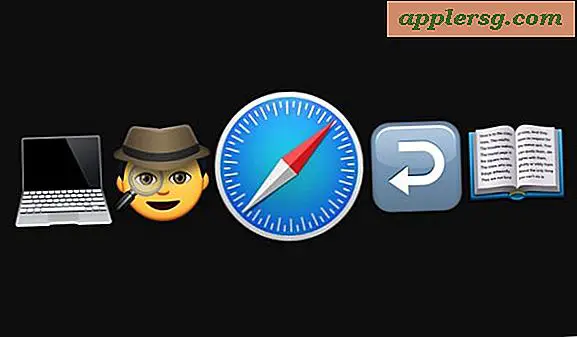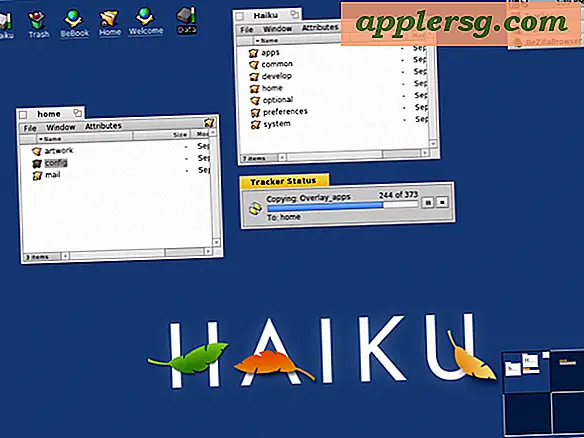Endre hvordan Safari sletter nedlastede elementer i Mac OS X
 Hver gang du laster ned en fil fra nettet med Safari, går den inn i en liste over nedlastede elementer som finnes i nettleseren. I moderne versjoner av Mac OS X slettes dette nedlastede listeposten automatisk etter at en dag har passert, men hvis du vil endre hvor ofte og når Safari sletter nedlastingslisten, kan du gjøre det enkelt gjennom nettleserens preferanser.
Hver gang du laster ned en fil fra nettet med Safari, går den inn i en liste over nedlastede elementer som finnes i nettleseren. I moderne versjoner av Mac OS X slettes dette nedlastede listeposten automatisk etter at en dag har passert, men hvis du vil endre hvor ofte og når Safari sletter nedlastingslisten, kan du gjøre det enkelt gjennom nettleserens preferanser.
Min personlige preferanse er å fjerne elementer fra nedlastingslisten etter at hver nettlesingsøkt er avsluttet, men enkelte brukere foretrekker kanskje å fjerne nedlastede elementer med standardinnstillingen umiddelbart etter at et element er ferdig nedlasting eller aldri uten manuell innblanding. Det finnes flere alternativer som passer til brukerens preferanse, og du kan til og med slette listen selv.
Slik justerer du når og hvordan Safari sletter nedlastingslisten på Mac OS
- Åpne Safari på Mac hvis du ikke har gjort det ennå, deretter trekk ned "Safari" -menyen og velg "Preferences"
- Under "Generelt" -fanen, se etter "Fjern nedlastingslisteelementer:" og velg ett av alternativene:
- Etter en dag - standardinnstillingen, etter 24 timer, vil nedlastingslisten slette seg i Safari
- Når Safari avslutter - min personlige preferanse, opprettholder dette en øktnivåliste over nedlastede elementer som bare slettes når Safari avsluttes, og tilbyr en ren skifer med hver fersk nettlesingsøkt uansett oversatt tid
- Ved vellykket nedlasting - hvis du ikke vil opprettholde en liste utover det som er aktivt lastet ned, er dette innstillingen for det, uten tvil det mest privatlivsbevisste valget
- Manuelt - Safari sletter ikke nedlastingslisten i det hele tatt, men velger i stedet for brukerintervensjon for å slette nedlastingslisten. Dette kan være et godt valg hvis du liker en grundig oversikt over alle nedlastede filer *
- Lukk ut av Safari-innstillinger og bla som vanlig med den nye innstillingen på plass

For de som ikke vet, kan du få tilgang til nedlastingslisten i Safari ved å klikke på pil ned på verktøylinjen i Safari:

Elementene som vises i den nedlastede listen, avhenger av hva innstillingene dine er som valgt ovenfor.

Hvis nedlastingslisten er tom, avslører ikke knappen i moderne versjoner av Safari på Mac.
Husk at dette bare påvirker listen over nedlastede filer som er opprettholdt i Safari-nettleseren, det har ingen innvirkning på filene som lastes ned, og de vil fortsatt bli lagret i ~ / Nedlastinger eller hvor det er satt til å være den nedlastede filadressen som skal være på filsystemet.
* Alternativet "manuelt" er nyttig hvis du finner deg selv nedlasting av mange filer og ønsker å holde styr på dem, og kanskje mest nyttig med dette alternativet, er det at hvis du ikke kan huske hvor et bestemt element kom fra, kan finne nettadressen til hvor en fil ble lastet ned fra ved å undersøke filen i OS X Finder.